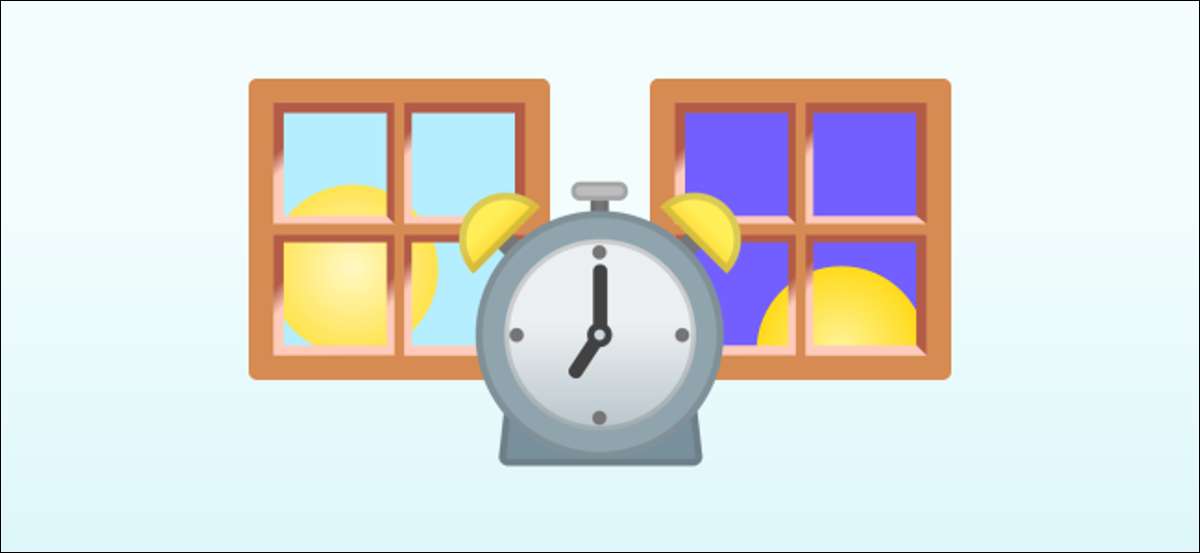
Alarmer indstilles typisk til bestemte tidspunkter, men det er muligt at oprette advarsler baseret på de dynamiske solopgang og solnedgangstider i dit område. Dette kan gøres med en Google Assistant rutine på Android.
Hvis du er interesseret i at gøre dette på en iPhone, er det muligt gennem en Genvejsautomatisering . På Android vil vi dog udnytte en Google Assistant Rutine og Sunrise / Sunset Action. Husk på, at dette ikke er en typisk "alarm", men mere som en advarsel.
RELATEREDE: Sådan udløser du rutiner ved solopgang / solnedgang på Google Assistant
For det første lancerer vi Google Assistant ved enten at sige "Hey Google" eller ved at skubbe ind fra nederste venstre eller -ret-hjørne.

Tryk derefter på dit profilikon i øverste højre hjørne for at åbne assistentindstillingerne.

Rul gennem listen over indstillinger og vælg "Rutiner".
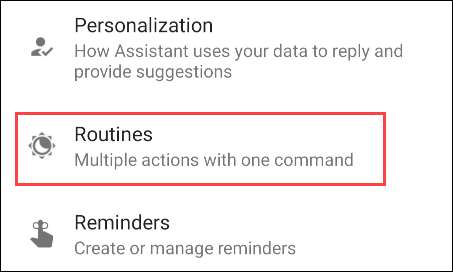
Tryk på knappen "Ny" øverst på skærmen.
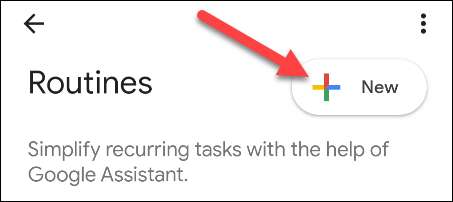
For det første skal vi beslutte, hvordan du udløser rutinen. Det er her, hvor solopgang og solnedgang kommer ind. Tryk på "Tilføj starter."
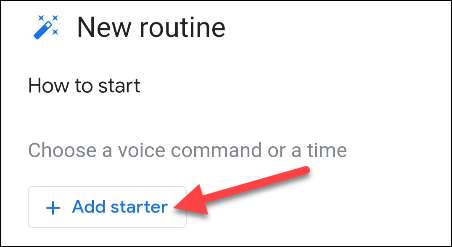
Nu kan vi vælge "solopgang / solnedgang".
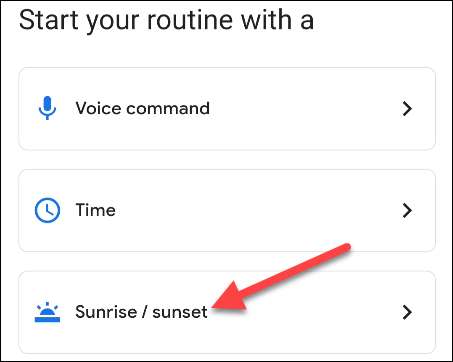
Vælg om du vil have rutinen til at starte ved "solopgang" eller "solnedgang".
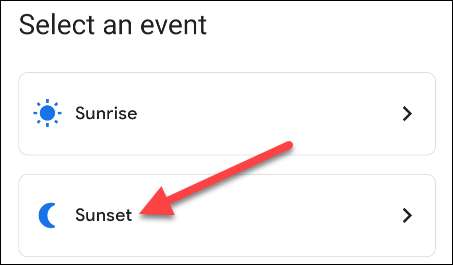
For at Google kan vide, hvornår solopgang og solnedgang opstår, skal du først vælge din placering.
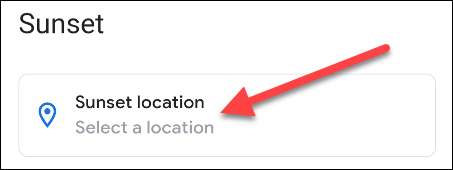
Du kan vælge mellem dine gemte steder eller indtaste en ny. Tryk på "DONE", når du har foretaget valget.
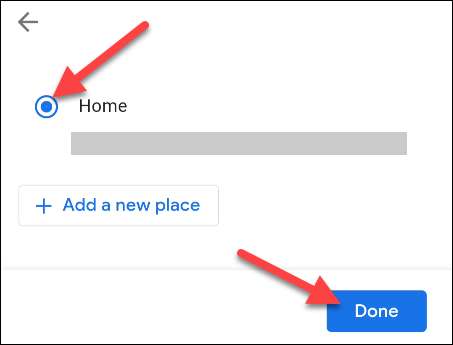
Derefter kan du bestemme, hvordan du bruger Sunrise / Sunset Time. Vælg "når solen sætter" eller ", når solen stiger."
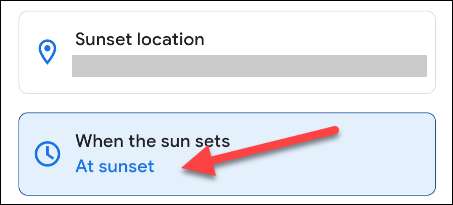
Hvis du ikke vil have alarmen til at være nøjagtigt ved solopgang eller solnedgang, kan du vælge en forskydning her. Vælg "Udført", når du har lavet et valg.
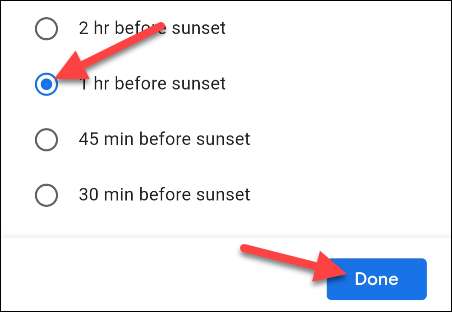
Den næste ting at gøre er at bestemme hvilke dage rutinen vil køre på. Tryk på dagene for at vælge dem.
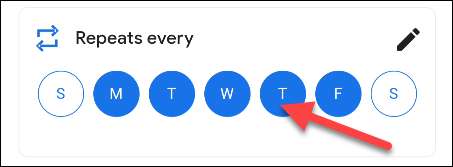
Denne proces skaber en advarsel på din Android-enhed, men du kan også vælge at afspille advarslen over eventuelle Google Smart Højttalere.
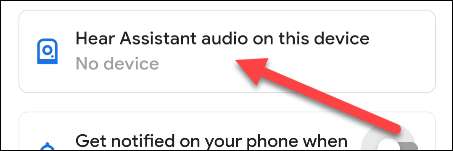
Endelig (og dette er den vigtige del, hvis du vil have advarslen på din Android-enhed), skifte på "Få besked på din telefon, når denne rutine starter." Tryk på "DONE" for at afslutte.
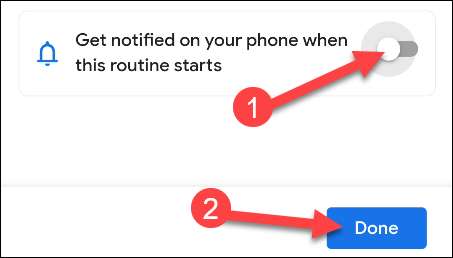
På tidspunktet for skrivningen kræver Google en talekommando til at være forbundet med hver rutine. Vi vil ikke bruge dette til at starte rutinen, men det er stadig nødvendigt. Dette er også, hvad rutinens navn vil være. Tryk på "Tilføj Voice Starter."
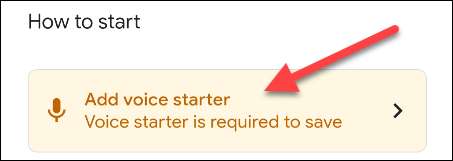
Indtast en kommandosæt og tryk på "DONE."
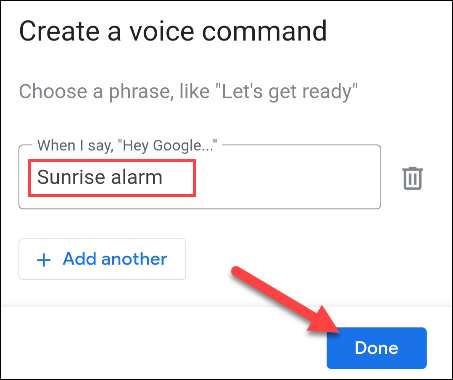
For at rutinen skal løbe, har det brug for noget at gøre. Tryk på "Tilføj handling" for at komme i gang.
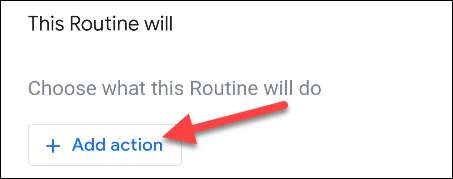
Vælg "Kommuniker og annoncere."
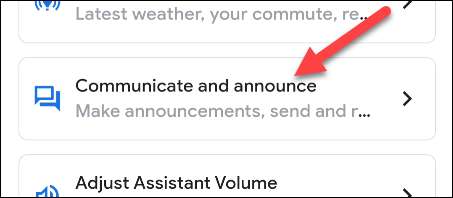
Derefter skal du markere boksen for "Sig noget" og tryk på pilikonet.
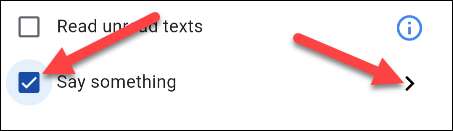
Indtast alt, hvad du vil have her. Hvis du tilføjede en smart højttaler, er det udtrykket, som Google Assistant vil annoncere. Tryk på "DONE", når du er klar.
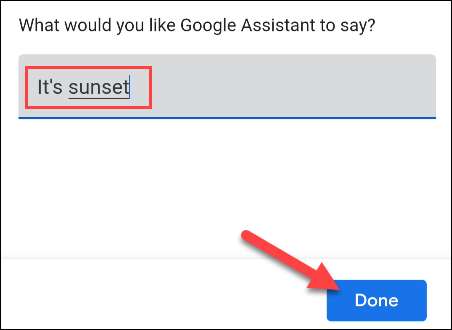
Vælg knappen "Udført" igen på næste skærmbillede.
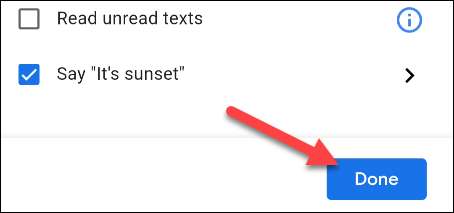
Nu kan du vælge "Gem" for at afslutte rutinen.
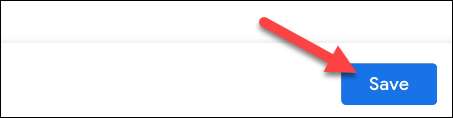
Hvis du ikke valgte en højttaler under opsætningen, vil Google bede om at sikre, at du ikke vil bruge en. Tryk på "Ingen Højttaler", hvis du er sikker.
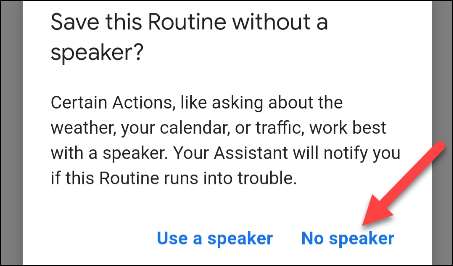
Bemærk: En meddelelse vil bede dig om at tilføje en højttaler, når denne rutinemæssige løber. Du kan ignorere det, da det ikke er nødvendigt for vores situation.
Det er det! Rutinen vil nu køre på din ønskede tid, og du får en besked, når den gør det. Mens dette måske ikke er helt det samme som en "alarm", virker det stadig dig.






